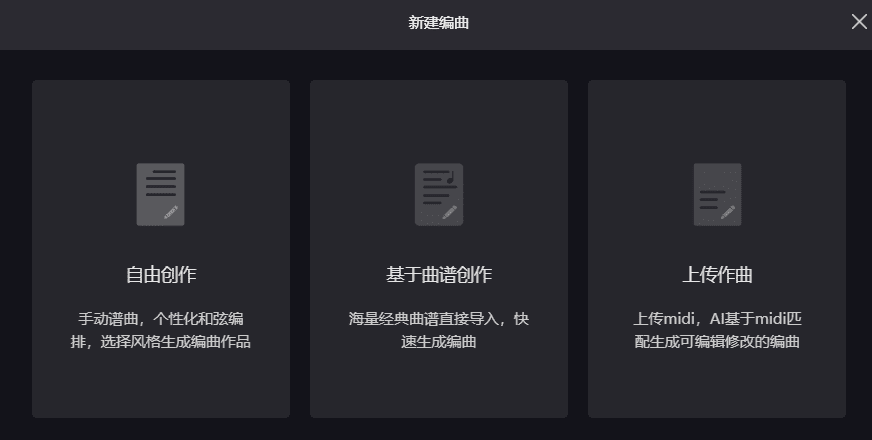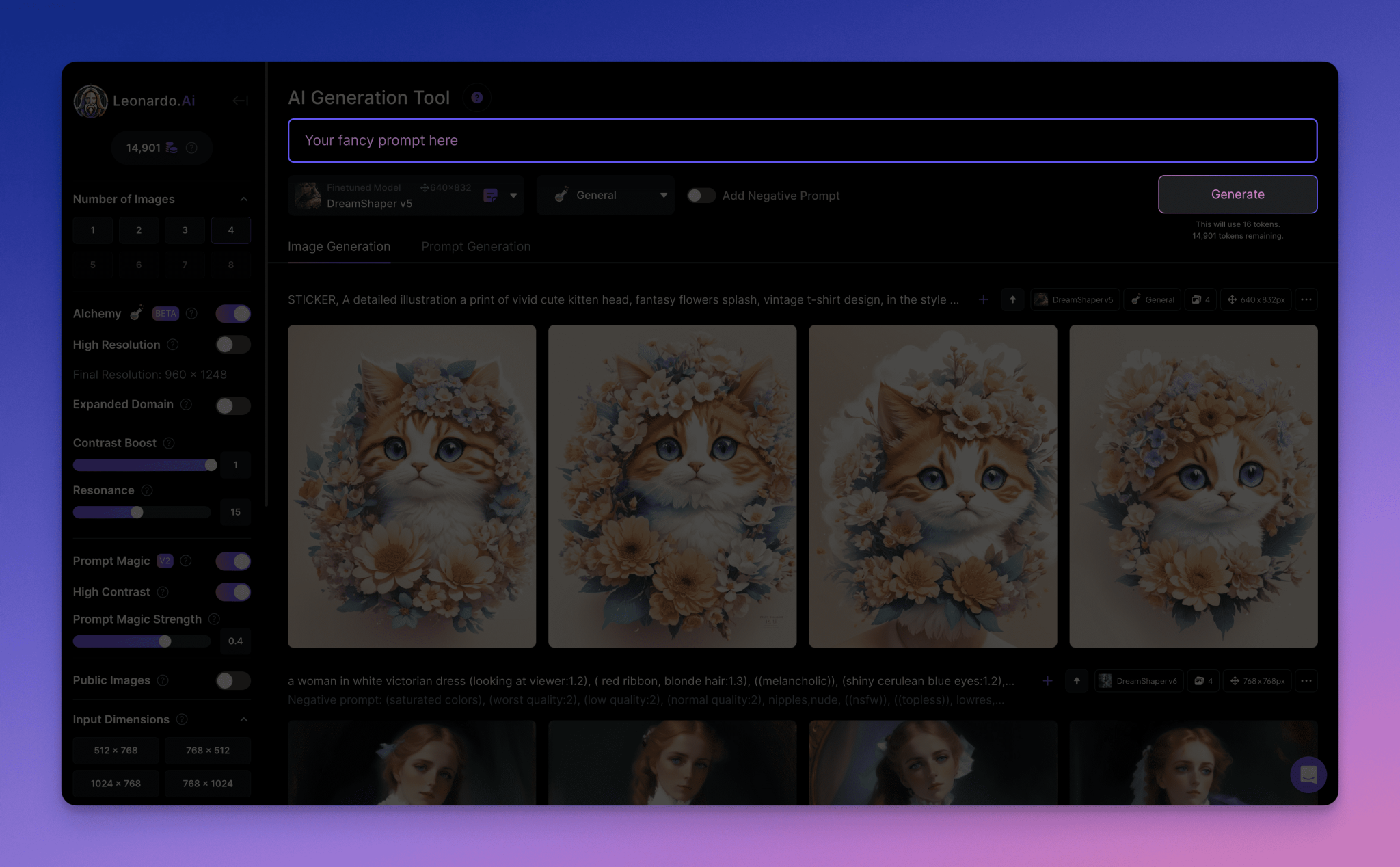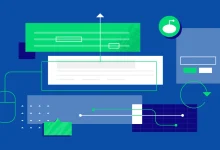在数字信息日益丰富的今天,有效地捕捉、组织和利用网络内容成为一项关键技能。许多用户在尝试过 Notion、Instapaper 或 Readwise 等工具后,可能会遇到内容抓取不完整、检索管理不便,或是数据被锁定在特定平台等问题。尤其在人工智能(AI)技术普及后,虽然检索能力有所提升,但用户数据的归属权和能否使用最先进的 AI 模型进行分析,往往受到平台限制。
近期,Obsidian 官方推出的一款浏览器扩展插件 Obsidian Web Clipper ,为寻求更强大、更自主的内容剪藏解决方案的用户提供了一个值得关注的选择。这款工具巧妙地结合了本地存储、强大的内容解析能力以及可定制的 AI 功能。
Obsidian Web Clipper 的核心优势
Obsidian Web Clipper 之所以受到关注,主要得益于以下几个特点:
- 数据本地化与自主权: 所有剪藏内容均以 Markdown 文件的形式保存在用户本地设备上。这意味着用户完全掌握自己的数据,不受制于任何平台,保证了数据的隐私性、长期可用性和离线访问能力。Markdown 作为一种轻量级标记语言,具有良好的可移植性和兼容性,便于版本控制和跨平台使用。
- 强大的内容解析: 该插件展示了出色的网页解析能力。无论是常规文章、付费内容(只要浏览器能访问)、还是包含复杂图文混排的页面,它通常都能准确抓取。
- 支持多样化内容格式: 除了标准网页文章,Obsidian Web Clipper 对
YouTube视频、Twitter推文、甚至是ChatGPT或Claude等 AI 对话记录都进行了优化适配,能够以结构化的方式保存这些内容。用户甚至可以在Obsidian笔记中直接嵌入并播放YouTube视频。 - 保留翻译与高亮: 对于习惯阅读外文内容并使用沉浸式翻译工具的用户,该插件能够将翻译后的文本一并保存,方便后续复习。同时,它也支持保存网页上的划线和高亮内容。
- 深度集成 AI 分析: 用户可以连接自己的 AI 服务(如
Deepseek API),并自定义提示词(Prompts),对剪藏的内容进行自动处理,例如生成摘要、提取关键词、翻译标题、添加标签等。这种可定制性远超许多内置固定 AI 功能的工具。 - 模板化与自动化: 支持应用预设模板,自动组织剪藏内容的元数据和格式,实现高效的知识管理流程。

全方位内容解析能力
Obsidian Web Clipper 在网页解析方面的表现尤为突出。面对许多网站为防止爬虫而设置的复杂机制,一些依赖异步保存的剪藏工具可能会频繁失败。而 Obsidian Web Clipper 通常能够直接、可靠地抓取当前浏览器窗口呈现的内容。
对于需要处理多语言信息的用户,该插件能够保存由浏览器翻译工具(如沉浸式翻译)生成的译文,这极大地方便了后续的内容回顾和学习,无需重复翻译。

其内容适配性也值得称赞。除了文章,它对 YouTube 视频页面、Twitter 信息流、甚至食谱等都做了优化,确保信息以可用性高的方式存入 Obsidian。

随着 AI 辅助研究(如 Deep Research)的兴起,保存与 AI 的交互记录变得越来越重要。Obsidian Web Clipper 针对 ChatGPT 和 Claude 的网页界面进行了特别优化,可以将对话内容优雅地保存为 Markdown 格式,便于索引和回顾。

插件安装与基础设置指南
开始使用 Obsidian Web Clipper 的过程相对直接:
- 安装插件: 访问 Obsidian Web Clipper 官方页面 (https://obsidian.md/clipper) 或在 Chrome 网上应用店搜索安装。安装后,建议将其固定在浏览器工具栏上方便访问。
- 安装 Obsidian: 此插件需要配合
Obsidian笔记软件使用。如果尚未安装,可以从官网 (https://obsidian.md/) 下载。Obsidian本身就是一个强大的本地 Markdown 知识管理工具。 - 基础配置: 点击浏览器工具栏上的 Obsidian Web Clipper 图标,找到设置(通常是齿轮图标)。在“常规”设置中,可以将语言更改为“简体中文”。这是一个对中文用户非常友好的细节,尤其在免费工具中较为少见。


完成以上步骤后,基础的剪藏功能即可使用。在需要保存的网页上,点击插件图标,然后选择“添加到 Obsidian”,该网页内容就会被处理并保存到 Obsidian 仓库中指定的文件夹(默认为 Clippings 或可在设置中修改)。

释放强大的 AI 定制能力
Obsidian Web Clipper 的 AI 功能是其区别于许多其他剪藏工具的关键所在。通过集成 AI,可以自动化许多信息处理任务,例如自动生成多语言标题、内容摘要和标签,极大地提升了信息检索和预览效率。

以下是配置 AI 功能的步骤:
- 启用解释器: 在插件设置中,找到 AI 或类似功能区,首先启用“解释器”(Interpreter)功能。
- 添加 AI 提供商: 点击“添加提供商”。这里推荐使用
DeepseekAPI,特别是其Deepseek V3模型,因其性价比较高,对于个人日常使用而言,成本可能非常低廉(一年可能仅需几元人民币)。如果还没有DeepseekAPI Key,需要前往其开放平台 (https://platform.deepseek.com/usage) 注册并创建一个。请妥善保管 API Key,不要泄露。


- 填写 API Key: 在提供商设置中,填入获取到的
DeepseekAPI Key 并保存。

- 添加模型: 点击“模型”部分的“添加模型”。在弹窗中选择刚才添加的提供商 (
Deepseek),插件通常会推荐适用的模型,例如deepseek-chat(即V3)。选择后保存。

- 配置模板与 AI 指令: AI 功能的核心在于模板配置。用户可以自定义剪藏笔记的保存位置、命名规则以及元数据属性。
- 默认模板: 如果不想深入配置,可以寻找或导入他人分享的模板文件。例如,在设置的“默认模板”处点击“导入”。

- 自定义设置:
- 笔记位置: 指定保存剪藏内容的
Obsidian文件夹名称(例如,Inbox/Clippings)。首次使用时,插件会自动创建该文件夹。 - 笔记名称: 默认可能是
{{title}}(原始网页标题)。可以通过添加 AI 指令进行修改。插件使用{{""}}符号包裹 AI 提示词。例如,设置笔记名称为{{ "Translate the title to Chinese" }} - {{title}},则保存的文件名会是“中文翻译标题 - 原始标题”。

- 属性 (Properties): 在这里定义笔记的元数据字段及其内容。可以利用 AI 自动生成。
- 中文标题: 左侧定义属性名(例如
title_cn),右侧填入 AI 指令{{ "Translation of titles into Chinese" }}。 - 摘要: 属性名(例如
summary_cn),右侧指令{{ "One-sentence summary of the article content, translated to Chinese" }}。 - 标签 (tags): 属性名
tags,右侧指令可以更复杂,例如:{{ "Analyze the article and create up to 5 tags in comma-separated format. Tags should be in Chinese unless necessary for company names, person names or abbreviations. One tag must be selected from: 'UI设计, AI, 编程, 经济, 效率, 产品'. Other tags should be based on the article's topic, mentioned people, companies or products." }}这个指令要求 AI 生成最多 5 个中文标签(除非是专有名词),其中一个必须从指定列表中选择,其余根据文章内容生成。
- 中文标题: 左侧定义属性名(例如

- 笔记位置: 指定保存剪藏内容的
完成这些设置后,每次使用 Obsidian Web Clipper 剪藏网页时,它将自动调用配置好的 AI 模型,根据定义的提示词处理内容,并将结果填充到笔记的名称和属性中。
结语
在信息过载和平台主导的数字时代,如何有效管理知识并保持对自己数据的控制权,成为一个日益重要的问题。Obsidian Web Clipper 结合 Obsidian 本地优先的理念,提供了一种强大的解决方案。它不仅解决了许多在线剪藏工具内容抓取不全、数据被锁定的痛点,更通过高度可定制的 AI 功能,将信息处理提升到了新的层次。
选择 Obsidian Web Clipper,不仅仅是选择了一个工具,更是选择了一种知识管理的哲学:数据归属于用户,工具应服务于个性化的工作流程,而非反过来束缚用户。对于那些寻求构建一个灵活、私密且能够与 AI 深度整合的个人知识库的用户来说,这款插件无疑是一个值得投入时间探索的利器。它代表了个人知识管理领域的一个发展方向——让技术真正赋能个体,而非将其淹没在信息的洪流或平台的围墙之中。
© 版权声明
文章版权归 AI分享圈 所有,未经允许请勿转载。
相关文章

暂无评论...